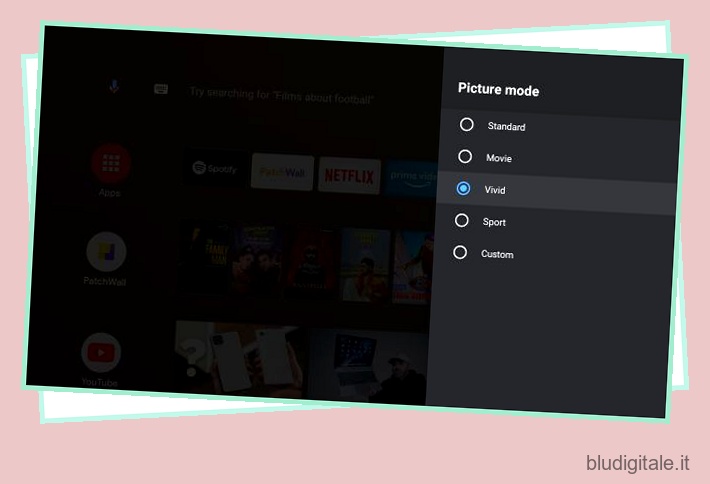Dopo aver conquistato l’industria degli smartphone in India, Xiaomi è diventata leader di mercato anche nel segmento TV. I nuovi modelli Mi TV 4X lanciati durante questa stagione festiva sono facilmente uno dei migliori televisori intelligenti che puoi acquistare in questo momento. Quindi, se hai una nuova Mi TV, dovresti sapere quali nuove funzionalità offre rispetto alle TV non intelligenti e come puoi personalizzarla a tuo piacimento. In questo articolo, ho riassunto le 15 migliori funzionalità di Mi TV che possono essere utili sia per i neofiti che per coloro che utilizzano smart TV da un po’ di tempo. Quindi, senza ulteriori indugi, iniziamo.
Le migliori funzionalità di Mi TV
In questo articolo, ho menzionato le nuove funzionalità offerte da Mi TV 4X insieme a molti suggerimenti e trucchi che possono essere utilizzati su qualsiasi modello di Mi TV. A parte questo, ho anche incluso alcuni esempi lucidi in modo che tu possa capire il caso d’uso di varie funzionalità. Ora, prima di andare avanti, assicurati di aver aggiornato la tua Mi TV all’ultima versione seguendo Impostazioni -> Preferenze dispositivo -> Informazioni -> Aggiornamento sistema. Se è disponibile un aggiornamento, installalo. Ora, dopo averlo fatto, andiamo avanti e scopriamo le nuove funzionalità di Mi TV.
1. Modalità vivida
Se volete continuare a leggere questo post su "15 migliori funzionalità e suggerimenti per Mi TV che dovresti conoscere" cliccate sul pulsante "Mostra tutti" e potrete leggere il resto del contenuto gratuitamente. ebstomasborba.pt è un sito specializzato in Tecnologia, Notizie, Giochi e molti altri argomenti che potrebbero interessarvi. Se desiderate leggere altre informazioni simili a 15 migliori funzionalità e suggerimenti per Mi TV che dovresti conoscere, continuate a navigare sul web e iscrivetevi alle notifiche del blog per non perdere le ultime novità.
Fin dall’inizio, dovresti abilitare la modalità Vivid sulla tua Mi TV per una qualità video nitida e una straordinaria riproduzione dei colori. La modalità Vivid è alimentata dal Vivid Picture Engine proprietario di Xiaomi. Utilizza algoritmi avanzati per regolare la scena corrente con il giusto colore, contrasto, saturazione e luminosità. Per abilitarlo, apri Impostazioni dall’icona a forma di ingranaggio in alto e vai a Preferenze dispositivo -> Immagine -> Modalità immagine e seleziona Vivido. Questo è tutto. Godere!
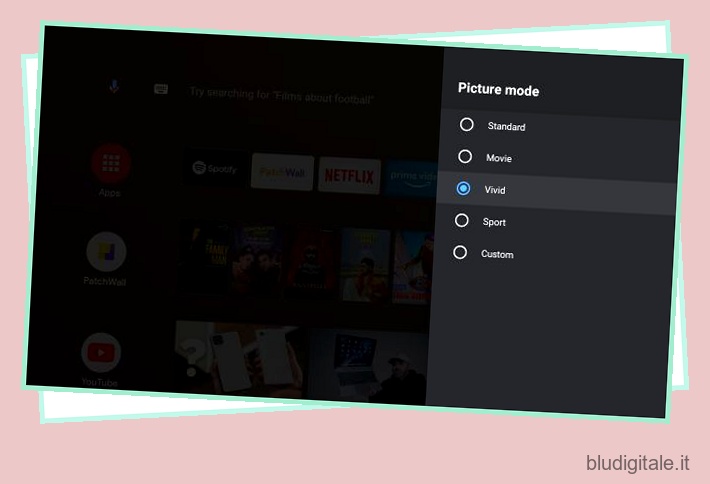
2. Modalità di risparmio dati
La modalità Risparmio dati è un’ottima aggiunta ad Android TV di Google e arriverà anche su Mi TV. Xiaomi afferma che, con la modalità Risparmio dati abilitata, puoi guardare 3 volte più contenuti utilizzando la stessa quantità di dati. Puoi anche abilitare gli avvisi se i dati raggiungono determinati limiti. Questa funzione sarà utile per coloro che utilizzano gli hotspot mobili per lo streaming di contenuti su Mi TV. Tuttavia, tieni presente che l’aggiornamento delle funzionalità non ha ancora colpito Mi TV, ma Google ha affermato che arriverà tra poche settimane. Ad ogni modo, troverai la modalità Risparmio dati in “Preferenze dispositivo” nella pagina Impostazioni, quindi tieni d’occhio l’aggiornamento.
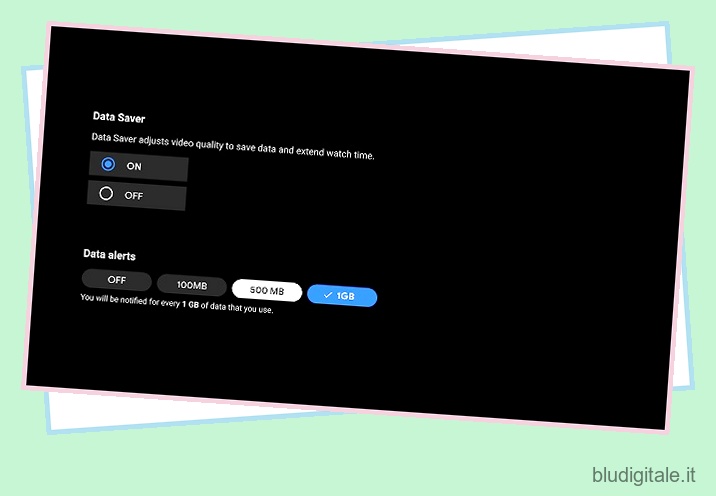 Fonte: Google
Fonte: Google
3. Tema chiaro
Se utilizzi spesso Patchwall sulla tua Mi TV, puoi utilizzare il nuovo tema Light sull’ultima versione di Patchwall 2.0. È un allontanamento dal tradizionale tema oscuro che si trova sulla maggior parte delle smart TV e ha un bell’aspetto. Il contenuto viene visualizzato e l’interfaccia utente generale sembra molto più leggibile. Se vuoi provare qualcosa di nuovo, puoi sicuramente provare il nuovo tema Light. Per abilitarlo, apri Impostazioni nell’interfaccia utente di Patchwall e cambia il tema della schermata Home in Chiaro.
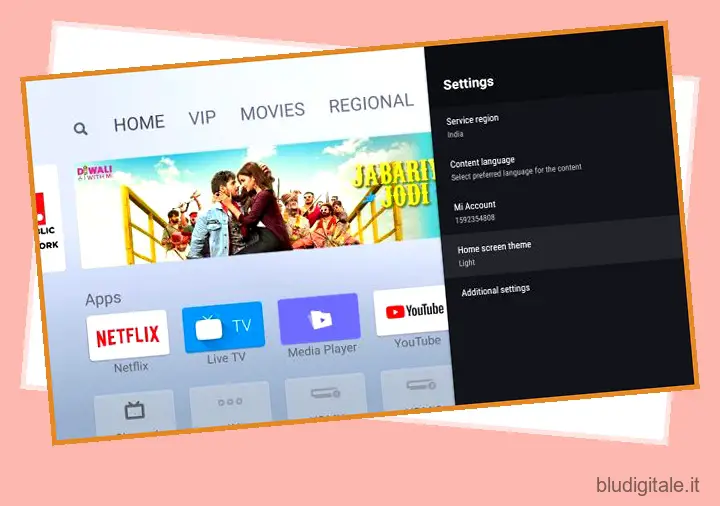
4. Assistente Google
Poiché anche i nuovi Mi TV sono dotati di sistema operativo Android TV, ottieni tutti i vantaggi di Google Assistant. Ad esempio, puoi cercare film, musica e video con la semplice pressione di un pulsante e il contenuto verrà estratto istantaneamente da varie app. La parte migliore è che l’Assistente Google non si limita solo ad Android TV, ma funziona anche con Patchwall e nei miei test ha funzionato davvero bene. A parte questo, puoi controllare il tempo, il tuo prossimo programma su Calendar e fare qualsiasi domanda che puoi fare sul tuo smartphone. Infatti, puoi controllare la tua Mi TV anche direttamente dal tuo smartphone. Basta chiedere all’Assistente Google di accendere la TV o riprodurre qualcosa mentre sei lontano dal telecomando. Assicurati di aggiungere “sulla TV” alla fine del comando vocale. Godere!
Nota: l’Assistente Google su Mi TV non supporta l’hindi o qualsiasi altra lingua regionale anche dopo aver cambiato la lingua del sistema, quindi è un peccato.
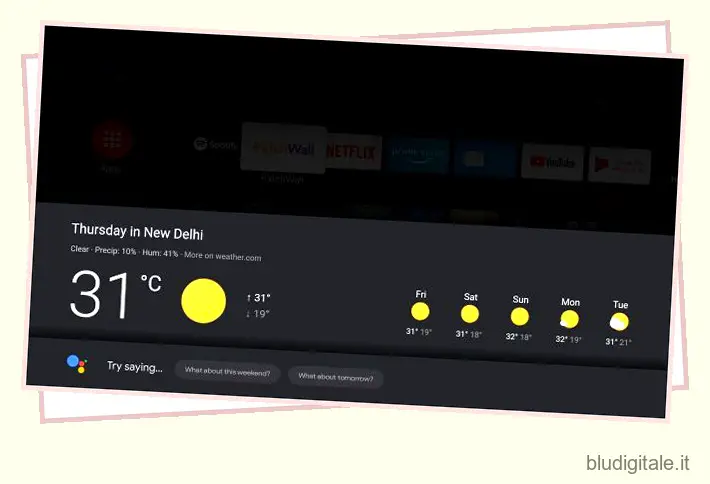
5. Scegli la tua fonte predefinita
Mi TV viene fornito con due diverse piattaforme: Patchwall e Android TV. E se hai installato un set-top box sopra di esso, diventa ancora più difficile scegliere la tua sorgente predefinita. Ad esempio, se usi spesso un set-top box o Patchwall, ogni volta che accendi la TV devi tornare alla tua sorgente preferita e questo è un bel problema. Tuttavia, c’è un modo semplice per scegliere la tua fonte predefinita. Basta aprire l’interfaccia di Android TV e aprire Impostazioni -> Ingressi. Successivamente, scorri verso il basso e abilita l’interruttore per “Rimani sulla fonte precedente”. Puoi anche abilitare tutti gli interruttori nella sezione “Consumer Electronics Control (CEC)” per accendere/spegnere contemporaneamente sia la TV che il set-top box.
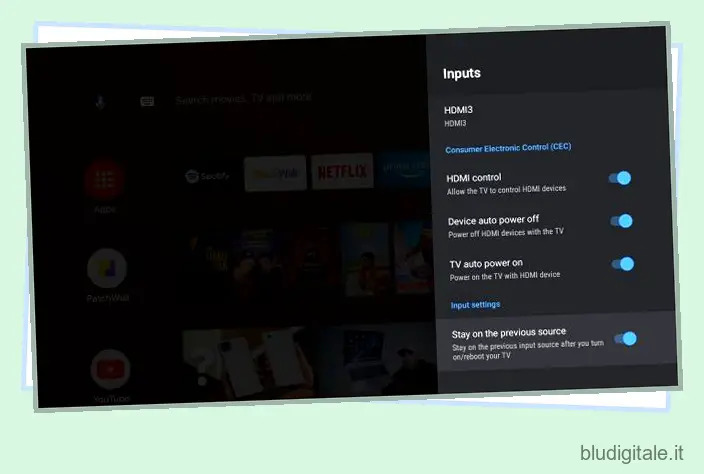
6. Spegni lo schermo
Una delle migliori caratteristiche di Mi TV è che puoi spegnere lo schermo senza spegnere completamente la TV. Ciò è particolarmente utile per quegli utenti che desiderano utilizzare Android TV per riprodurre musica con lo schermo spento. Risparmia anche una tonnellata di elettricità poiché il display è ciò che utilizza più energia. E la parte migliore di questa funzione è che si spegne/accende istantaneamente, a differenza dello spegnimento/accensione che richiede un bel po’ di tempo. Quindi ecco come puoi usarlo. Tieni premuto il pulsante di accensione sul telecomando e otterrai un piccolo menu sul lato destro. Qui, seleziona semplicemente “Schermo spento” e il gioco è fatto. E per accendere lo schermo, basta premere una volta il pulsante di accensione e tornerai indietro.
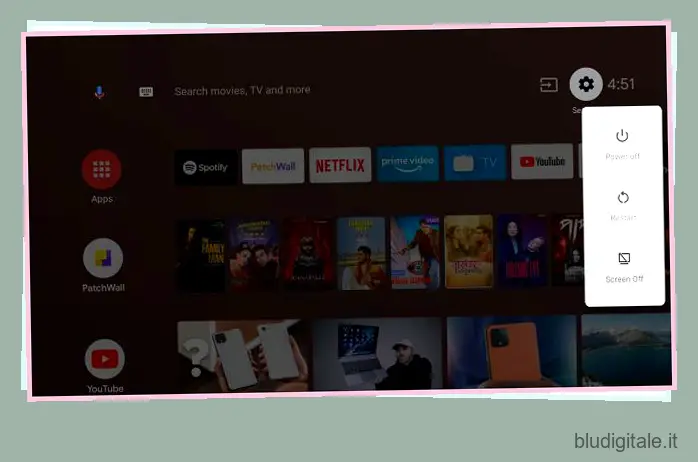
7. Apri rapidamente le app da qualsiasi schermata
Se hai recentemente acquistato una Mi TV, devi conoscere questa funzione in quanto ti consente di passare rapidamente da un’app all’altra su Android TV abbastanza bene. Ad esempio, se sei su YouTube e vuoi passare a Netflix, puoi semplicemente tenere premuto il “pulsante home” e otterrai una finestra pop-up con un elenco di tutte le app installate. Ora puoi facilmente passare a Netflix direttamente da YouTube. Allo stesso modo, funziona da qualsiasi schermata anche se sei nel menu Impostazioni. Non è necessario andare a casa e aprire le app. È abbastanza utile, vero? Quindi vai avanti e usa Mi TV al massimo delle sue potenzialità.
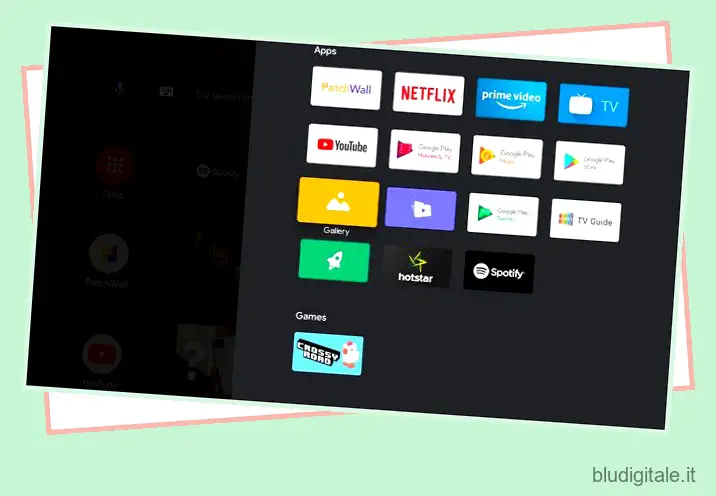
8. Personalizza la tua schermata iniziale
Per le persone che passano da TV non intelligenti ad Android TV, l’interfaccia potrebbe essere travolgente dato che c’è un intero elenco di app sulla schermata iniziale stessa. Quindi, se vuoi solo le app giuste sulla schermata iniziale e riorganizza le cose in base alle tue preferenze, tieni premuto il pulsante “OK” (quello circolare al centro dei pulsanti di navigazione) mentre l’app è evidenziata. Qui troverai “Sposta” per riorganizzare l’ordine delle app e “Rimuovi dai preferiti” per rimuovere l’app dalla schermata principale. Se desideri più opzioni, puoi andare su Impostazioni -> Preferenze dispositivo -> Schermata Home . Qui puoi anche personalizzare canali specifici e anteprime video.
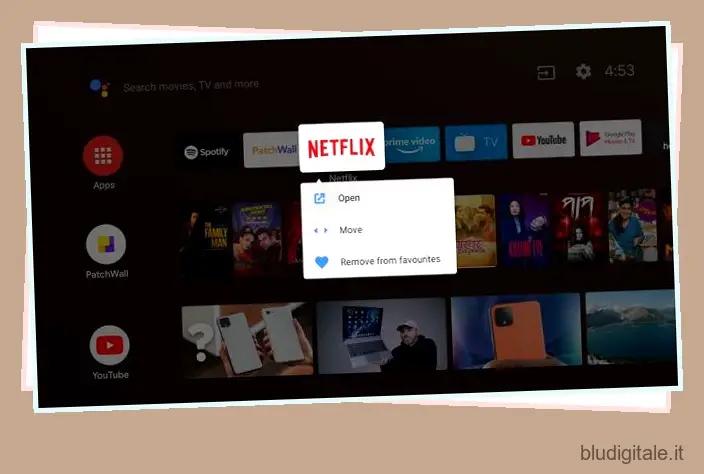
9. Telecomando Mi
Se non lo sapevi, beh, puoi controllare completamente la Mi TV anche dal tuo smartphone. Funziona su qualsiasi smartphone Android, compresi i dispositivi che non sono dotati di un blaster IR. Tutto quello che devi assicurarti è che la Mi TV e il tuo smartphone siano nella stessa rete WiFi. Francamente, questa è una delle migliori funzionalità di Mi TV e adoro semplicemente l’app perché semplifica notevolmente la digitazione su Android TV. Quindi, per iniziare, scarica l’app Mi Remote (gratuita) dal Play Store e aprila. Il telecomando rileverà automaticamente la TV sull’app Mi Remote. Nel caso in cui non rilevi la TV, tocca “Aggiungi telecomando” e segui le istruzioni sullo schermo per accoppiare manualmente il tuo smartphone. Successivamente, tocca la tua Mi TV e ora puoi eseguire molte attività disponibili sul telecomando fisico.
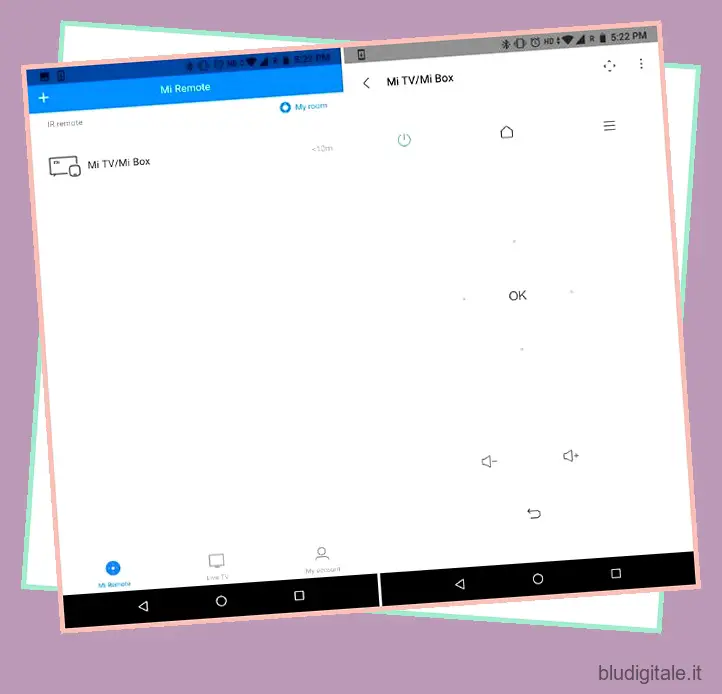
Inoltre, puoi acquisire schermate, aprire app su Mi TV senza problemi e altro ancora. Tuttavia, la parte migliore è che puoi ruotare lo smartphone in orizzontale e lo schermo della Mi TV avvierà automaticamente il mirroring sullo smartphone. Ora puoi controllare la TV utilizzando il touch screen del tuo telefono. È incredibile, vero? E non è tutto, hai anche un’opzione per Gamepad che ha controlli molto simili a un controller di gioco. Puoi utilizzare il gamepad sull’app Mi Remote per giocare sulla tua Mi TV. In tandem, l’app è molto simile all’app OnePlus Connect e penso che ti piacerà.
10. Installa app di terze parti
Mentre i nuovi Mi TV sono dotati di Prime Video e Netflix, i modelli più vecchi non li supportano. In tal caso, devi affidarti a un app store di terze parti per installare app che ufficialmente non sono disponibili su Google Play Store . Aptoide TV è uno dei migliori app store di terze parti per smart TV e puoi ottenere centinaia di app dalla sua libreria.
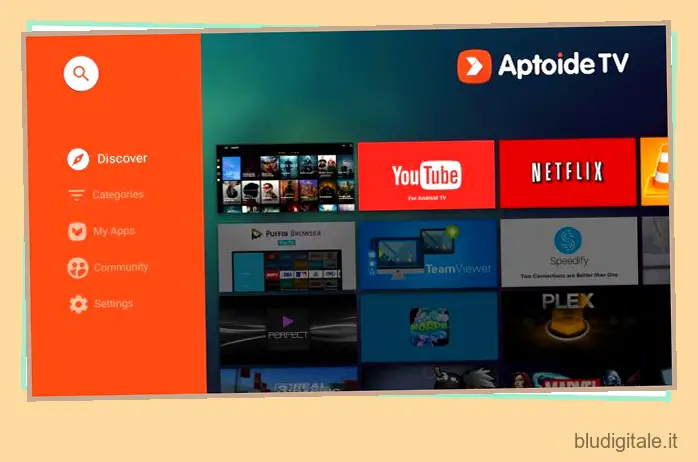
Quindi, per iniziare, apri Impostazioni -> Preferenze dispositivo -> Sicurezza e restrizioni. Qui, abilita l’interruttore per “Fonti sconosciute”. Ora scarica l’APK di Aptoide TV da questo link sul tuo PC e spostalo su una pen drive. Successivamente, collega la pen drive alla Mi TV e tieni premuto il pulsante Home. Dal menu dell’app, apri l’app “Gestione TV”. Qui, apri l’opzione “Installa tramite USB” e installa l’APK di Aptoide TV. Ora apri l’app e troverai una vasta raccolta di app progettate per lo schermo più grande.
11. Trasmetti il tuo smartphone
Se non conosci le smart TV, c’è questa funzione chiamata Casting che ti consente di eseguire il mirroring del tuo smartphone sulla TV. Tra le tante cose, puoi riprodurre video, musica e visualizzare foto disponibili localmente sul tuo smartphone direttamente sulla tua TV. E non ha bisogno di alcun processo di associazione. Tutto ciò di cui hai bisogno è uno smartphone Android connesso alla stessa rete Wi-Fi della tua TV. Successivamente, apri qualsiasi app e cerca l’icona “trasmetti” . Toccalo e seleziona la tua Mi TV e voilà, il gioco è fatto. Nel caso in cui un’app non mostri l’icona di trasmissione, puoi abbassare il pannello delle impostazioni rapide e toccare il pulsante di trasmissione per eseguire il mirroring completo del tuo smartphone sulla TV.
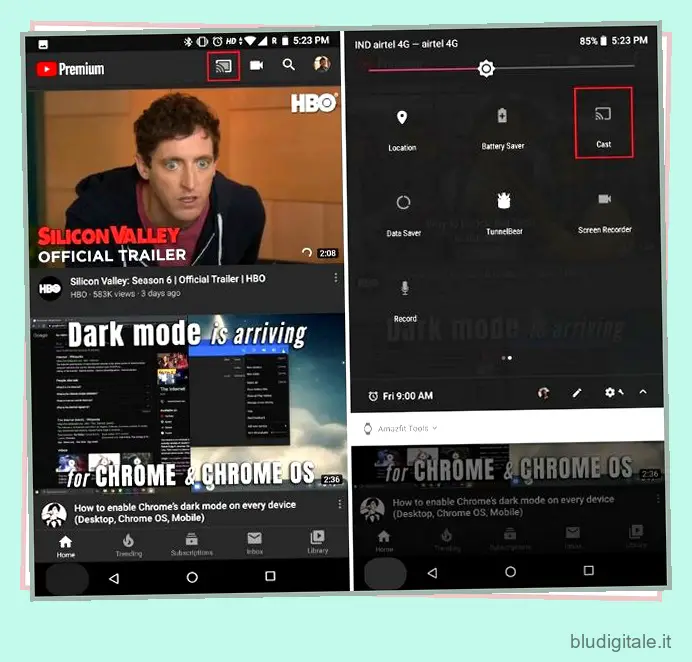
Detto questo, Google sta introducendo una nuova funzione di trasmissione che non utilizza alcun dato per trasmettere file locali. Funziona in modo molto simile a Miracast, quindi gli utenti che stavano aspettando questa funzione lo adoreranno. Tuttavia, la funzione non è ancora disponibile e Google ha promesso che verrà implementata con l’aggiornamento Risparmio dati nelle prossime settimane. Quindi resta sintonizzato per il prossimo grande aggiornamento sulla tua Mi TV per sbloccare molte funzioni interessanti.
12. Velocizza l’animazione
Questo è un altro suggerimento piuttosto che una funzione che dovresti usare sulla tua Mi TV. L’animazione su Android TV va bene, ma a volte la trovo troppo lenta per rispondere e ciò è in parte dovuto alla bassa velocità dell’animazione. In tal caso, puoi velocizzare l’animazione dalle “Opzioni sviluppatore” . Per abilitarlo, apri Impostazioni -> Preferenze dispositivo -> Informazioni -> Premi su “Crea” per 7 volte consecutive e le Opzioni sviluppatore verranno abilitate. Torna indietro e tocca “Opzioni sviluppatore” in Preferenze dispositivo. Qui, scorri verso il basso e cambia tutta la scala dell’animazione a 0,5X. Ora dovresti vedere animazioni più veloci in tutta l’interfaccia utente su Android TV.
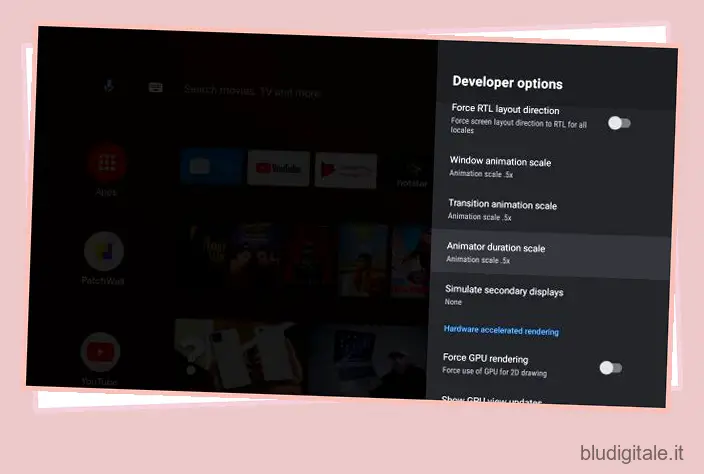
13. Libera spazio di archiviazione
Se ritieni che la tua Mi TV stia rallentando o non disponi di spazio di archiviazione sufficiente, puoi utilizzare l’app di gestione TV integrata per rimuovere in modo intelligente i file spazzatura, liberare RAM e risorse cruciali. Basta tenere premuto il pulsante Home e quindi avviare l’app “TV manager”. Qui puoi ottimizzare la tua TV, rimuovere i file non necessari e disinstallare del tutto le app. Basta scorrere ogni menu ed eseguire le attività come desideri. Puoi anche configurare la “Pulizia automatica” dalla pagina delle impostazioni di TV Manager.
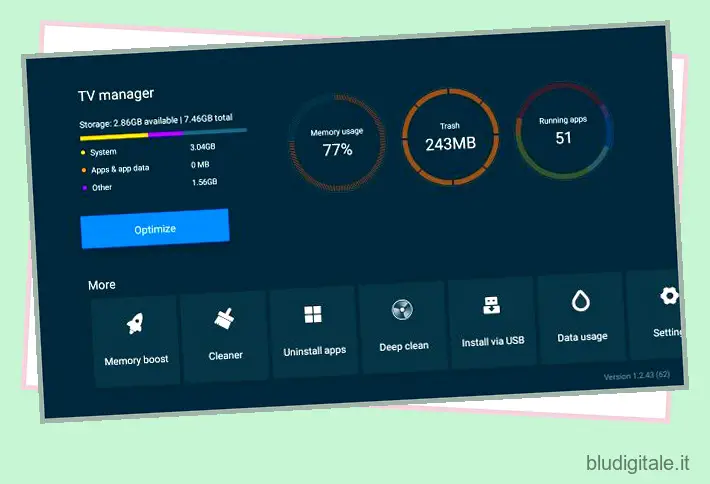
14. Disabilita il suono di navigazione
I Mi TV sono dotati di audio di navigazione attivato e mentre continui a utilizzare la TV, il suono diventa monotono e francamente fastidioso. Quindi, se desideri disattivare il suono di navigazione, apri Impostazioni -> Preferenze dispositivo -> Suono e disattiva l’interruttore per “Suoni di sistema”. Questo è tutto. Nessuna musica per le orecchie.
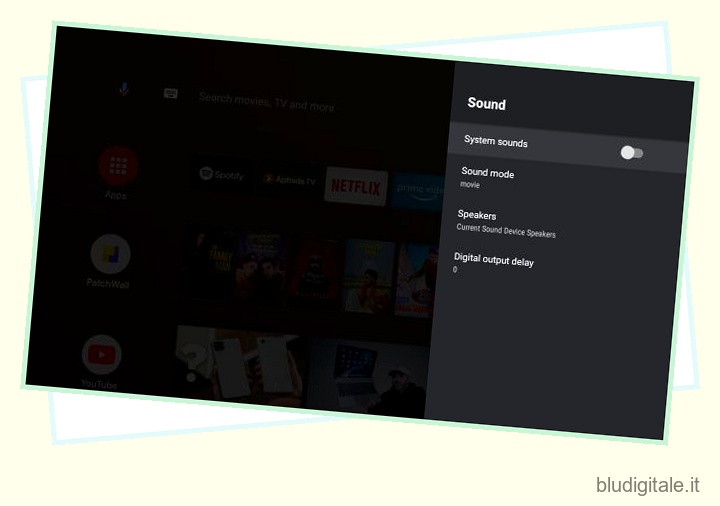
15. Gioca ai giochi
Non molte persone lo sanno, ma puoi giocare anche su Mi TV e funziona abbastanza bene. In generale, i Mi TV non hanno le specifiche più potenti ma puoi sicuramente giocare ad alcuni giochi come Crossy Road o Real Racing 3. Puoi trovare molti giochi giocabili sul Play Store stesso. Tuttavia, se disponi di un modello da 65 pollici di fascia alta, puoi sicuramente giocare ad Asphalt 8 o ad altri giochi ad alta intensità grafica poiché viene fornito con un processore MediaTek relativamente potente. Come accennato in precedenza, puoi utilizzare il Gamepad sull’app Mi Remote o acquistare un controller economico da Amazon (₹ 1,436). Funziona abbastanza bene e senza problemi di lag.
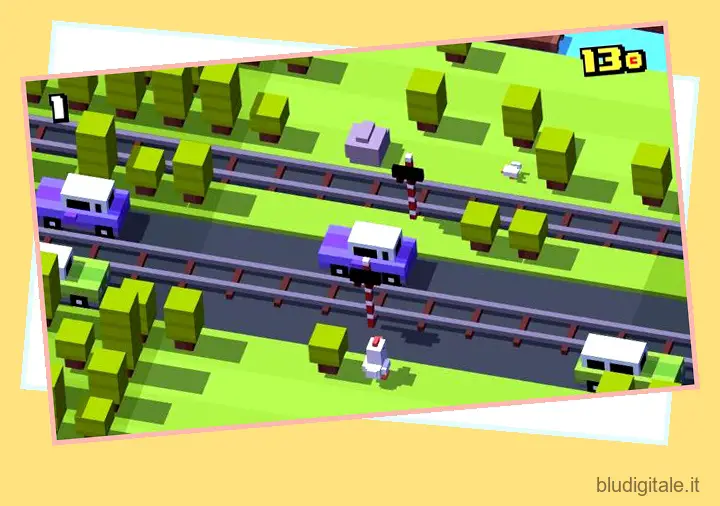
GUARDA ANCHE: Xiaomi Mi TV 4 Pro Hands-on: Android TV fa la differenza
Amplifica la tua esperienza con le migliori funzionalità di Mi TV
Quindi queste sono le 15 migliori funzionalità di Mi TV che possono migliorare la tua esperienza di visione della TV. Se hai acquistato una nuova Mi TV in questa stagione, questo articolo ti aiuterà sicuramente a personalizzare la smart TV in base alle tue preferenze. Tuttavia, se hai domande su Mi TV, commenta in basso e facci sapere. Cercheremo sicuramente di aiutarti.